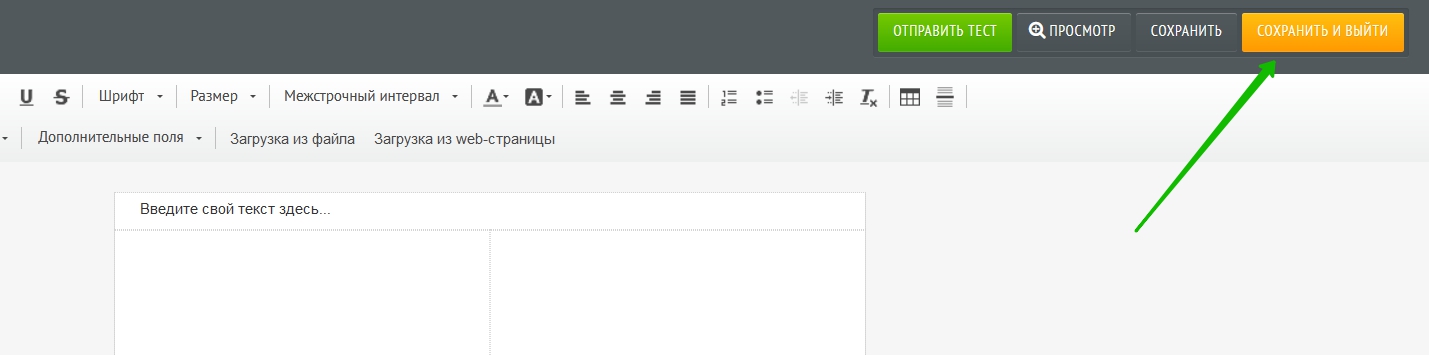При отправке регулярных рассылок удобнее всего создавать очередное письмо на основе предыдущего, а для этого его надо скопировать.
В Unisender вы можете скопировать:
- рассылку из раздела «Письма»;
- рассылку с главной страницы;
- рассылку из отчетов;
- шаблон из раздела «Мои шаблоны».
Разберем подробно все способы копирования.
Как скопировать рассылку из раздела с письмами
Этот способ подходит для копирования как отправленных рассылок, так и черновиков.
В личном кабинете перейдите в раздел «Рассылки» — «Письма». Справа от рассылки нажмите на ссылку «Создать копию».
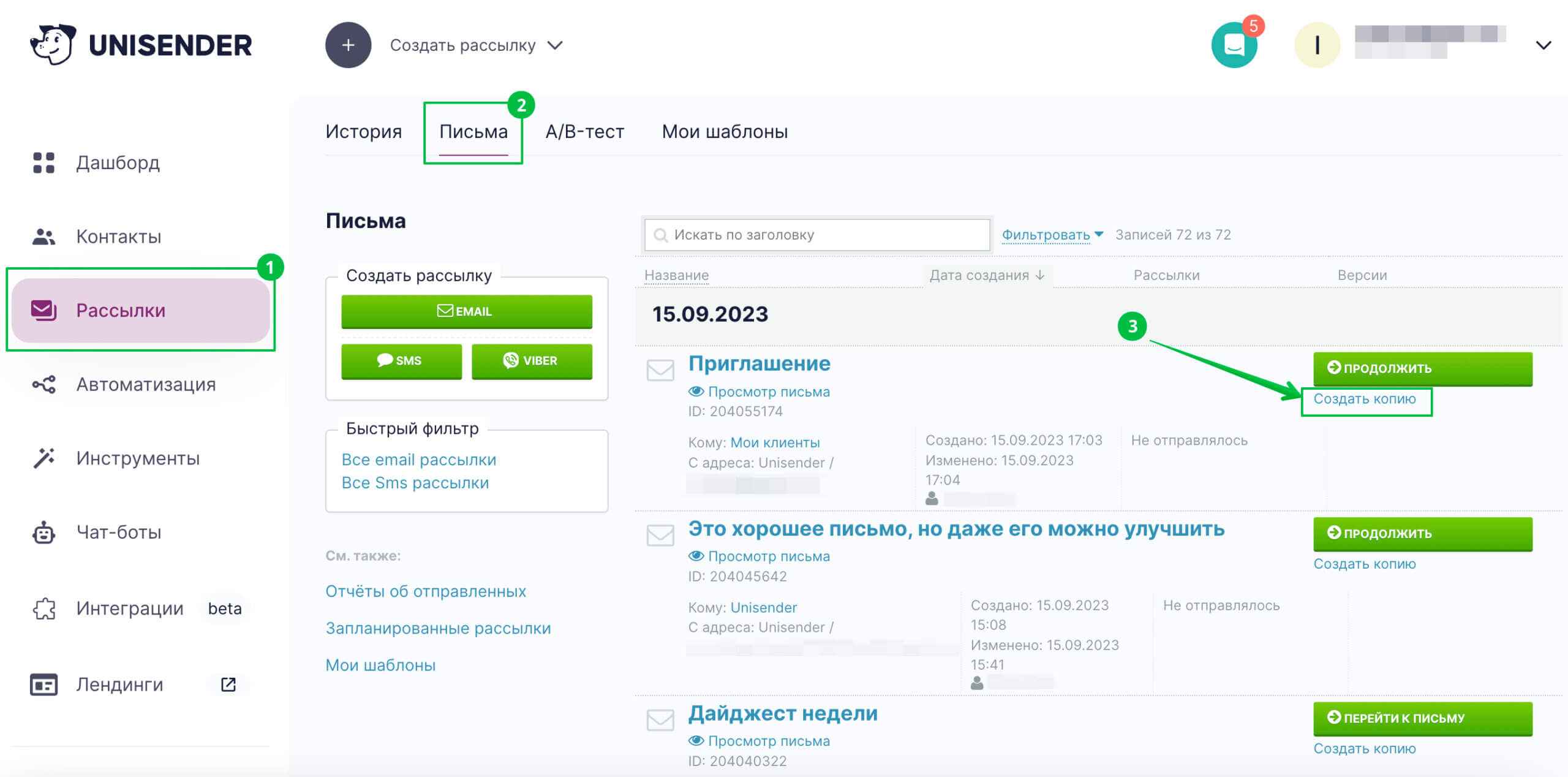
Нажмите «К копии», чтобы перейти к редактированию скопированной рассылки.
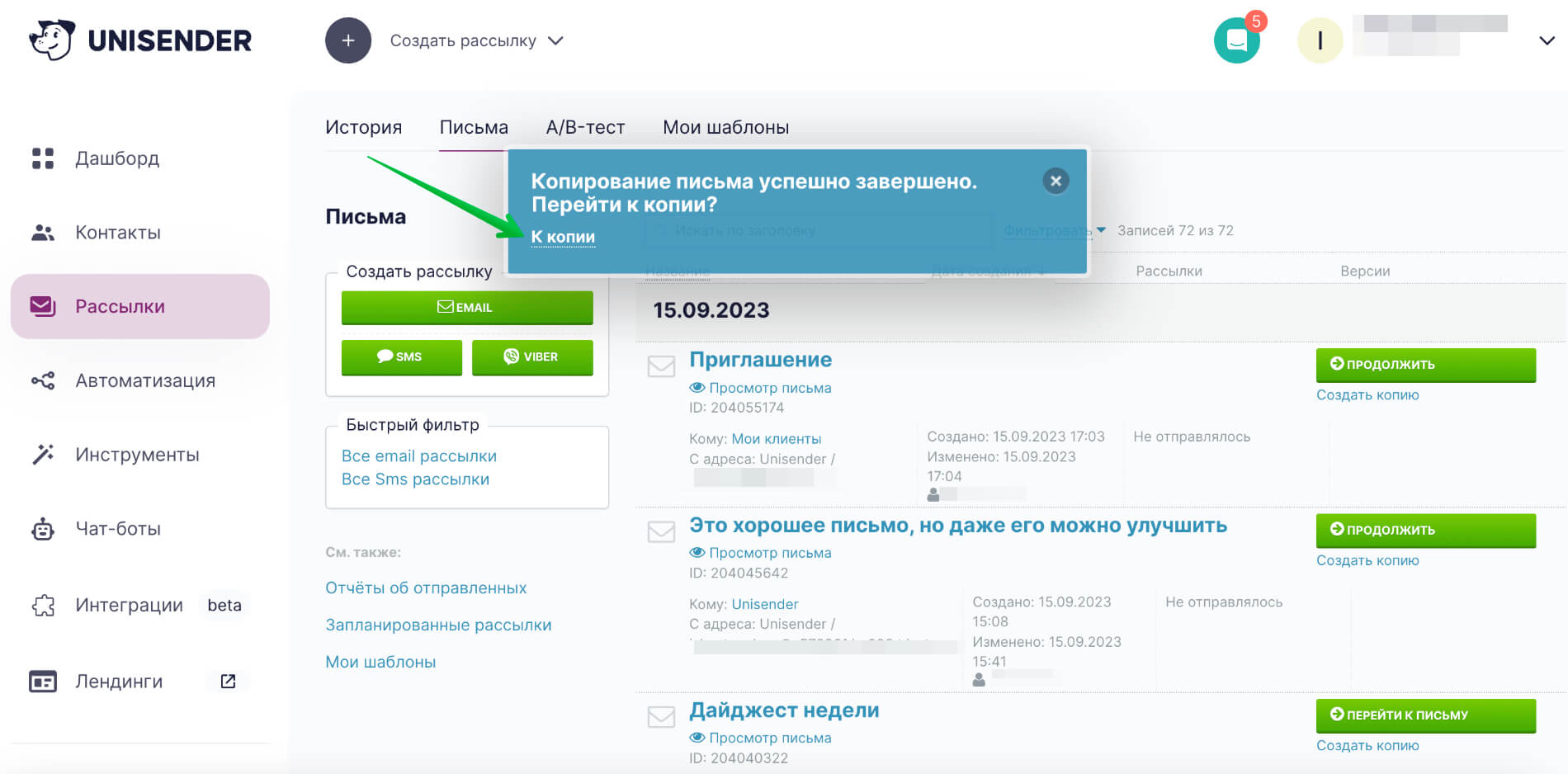
Как скопировать рассылку с главной страницы
Перейдите на главную страницу, кликнув на раздел «Дашборд» слева.
Прокрутите страницу вниз до раздела «Последние рассылки», справа от нужной рассылки нажмите на три точки и выберите «Копировать рассылку».
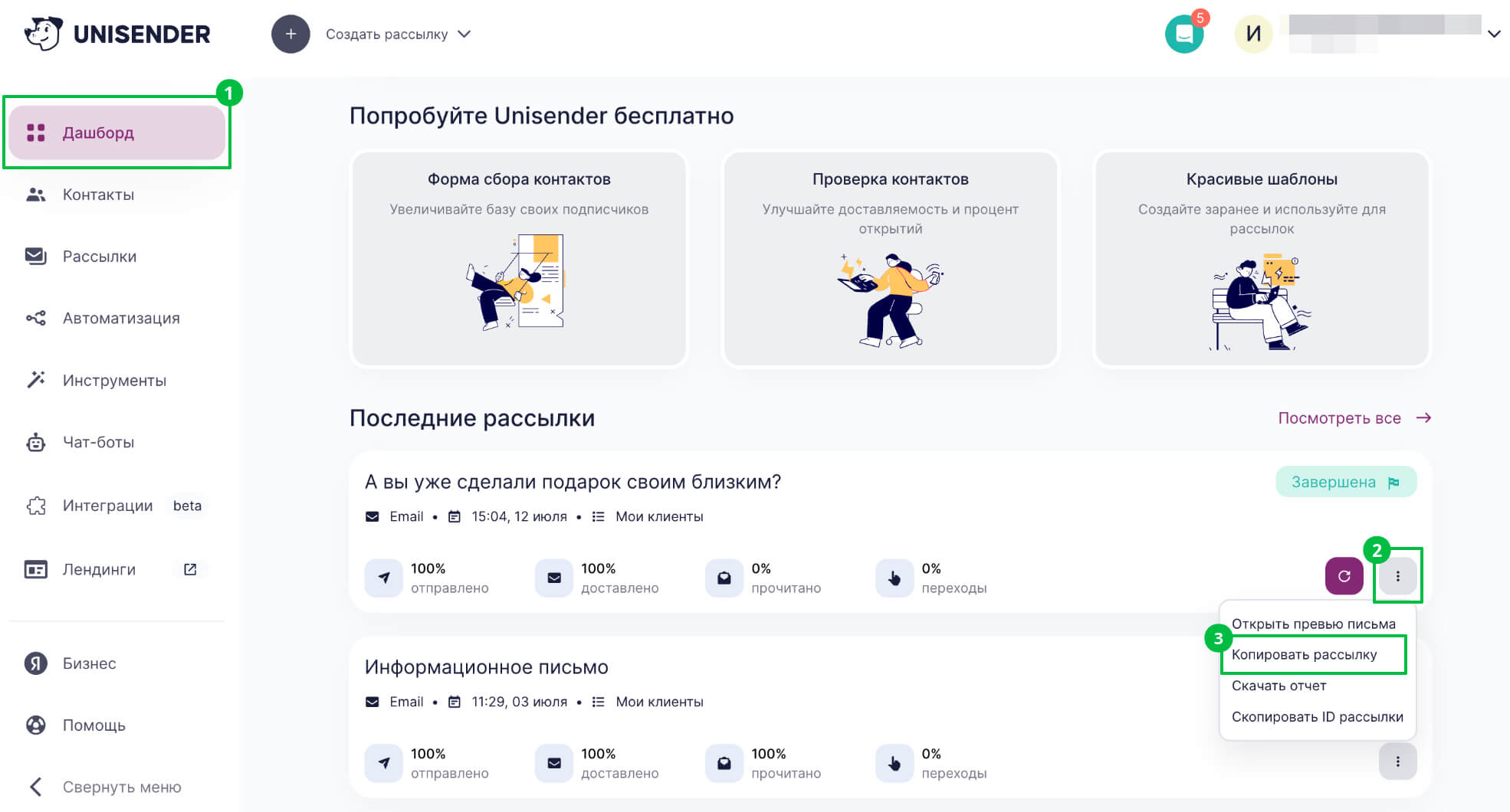
Нажмите «Перейти к копии», чтобы отредактировать скопированное письмо.
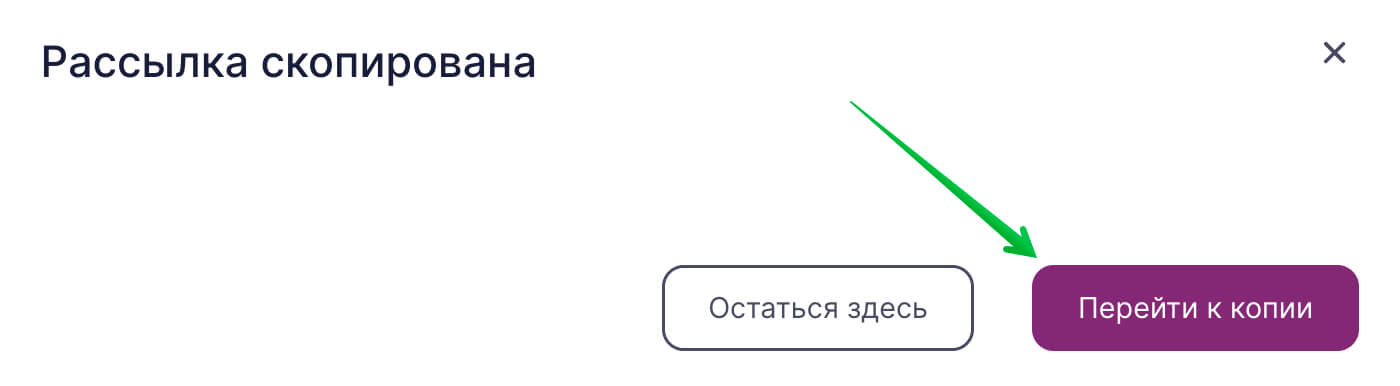
Как скопировать рассылку из отчетов
Рассылку можно копировать с общей страницы отчетов или из отчета по конкретной рассылке.
Для копирования рассылки с общей страницы отчетов перейдите в раздел «Рассылки» — «История», нажмите на три точки справа от рассылки и выберите «Копировать рассылку».
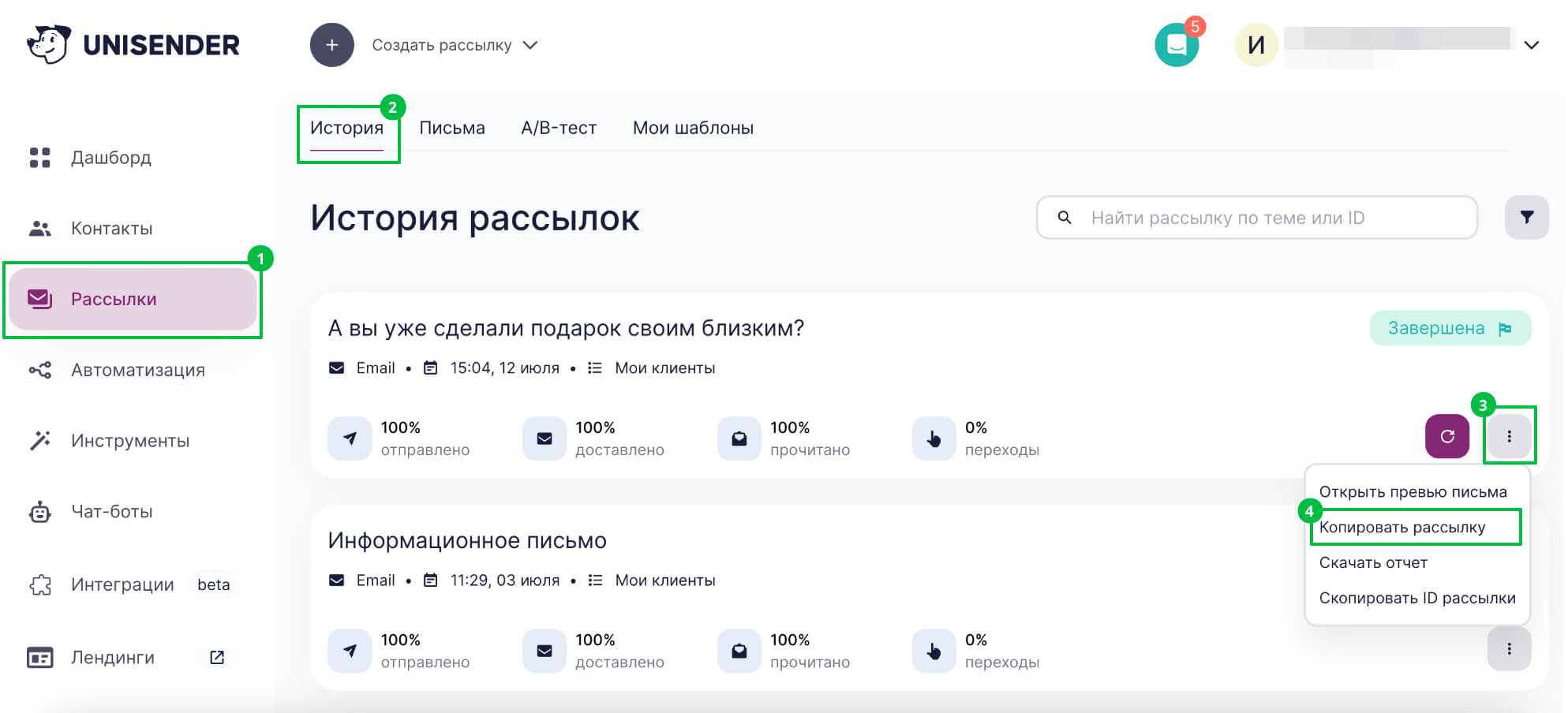
Нажмите «Перейти к копии», чтобы отредактировать скопированное письмо.
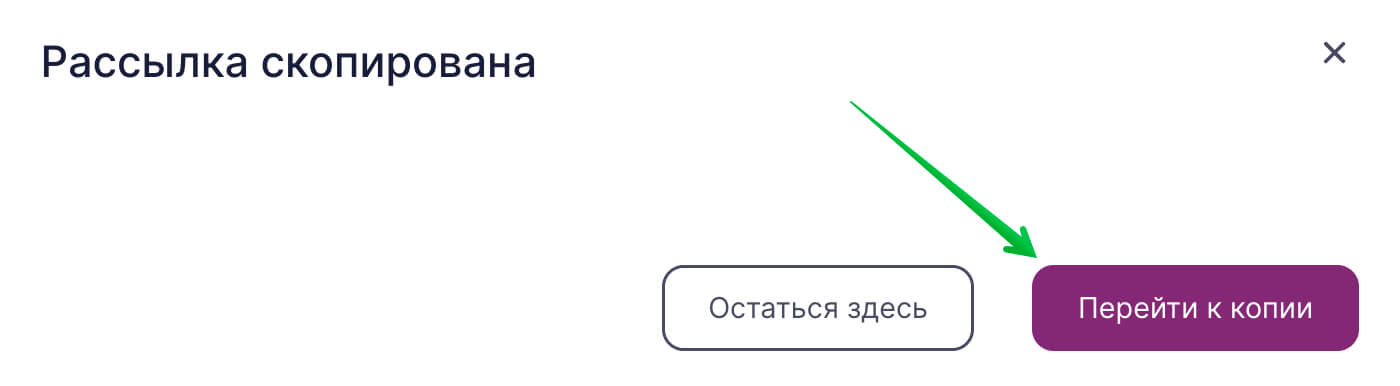
Для копирования рассылки из определенного отчета перейдите в раздел «Рассылки» — «История» и нажмите на название рассылки.
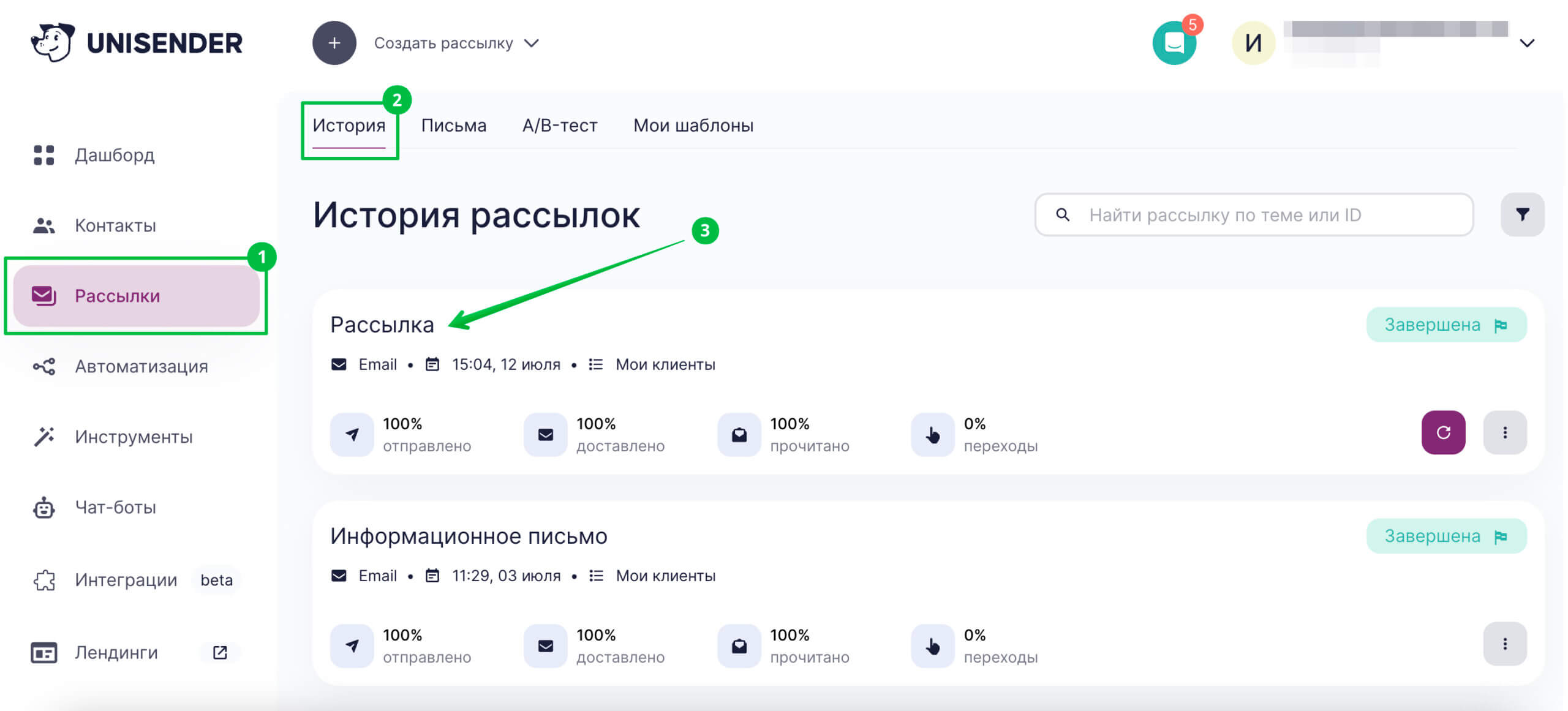
Нажмите в правом верхнем углу на три точки и выберите «Копировать рассылку».
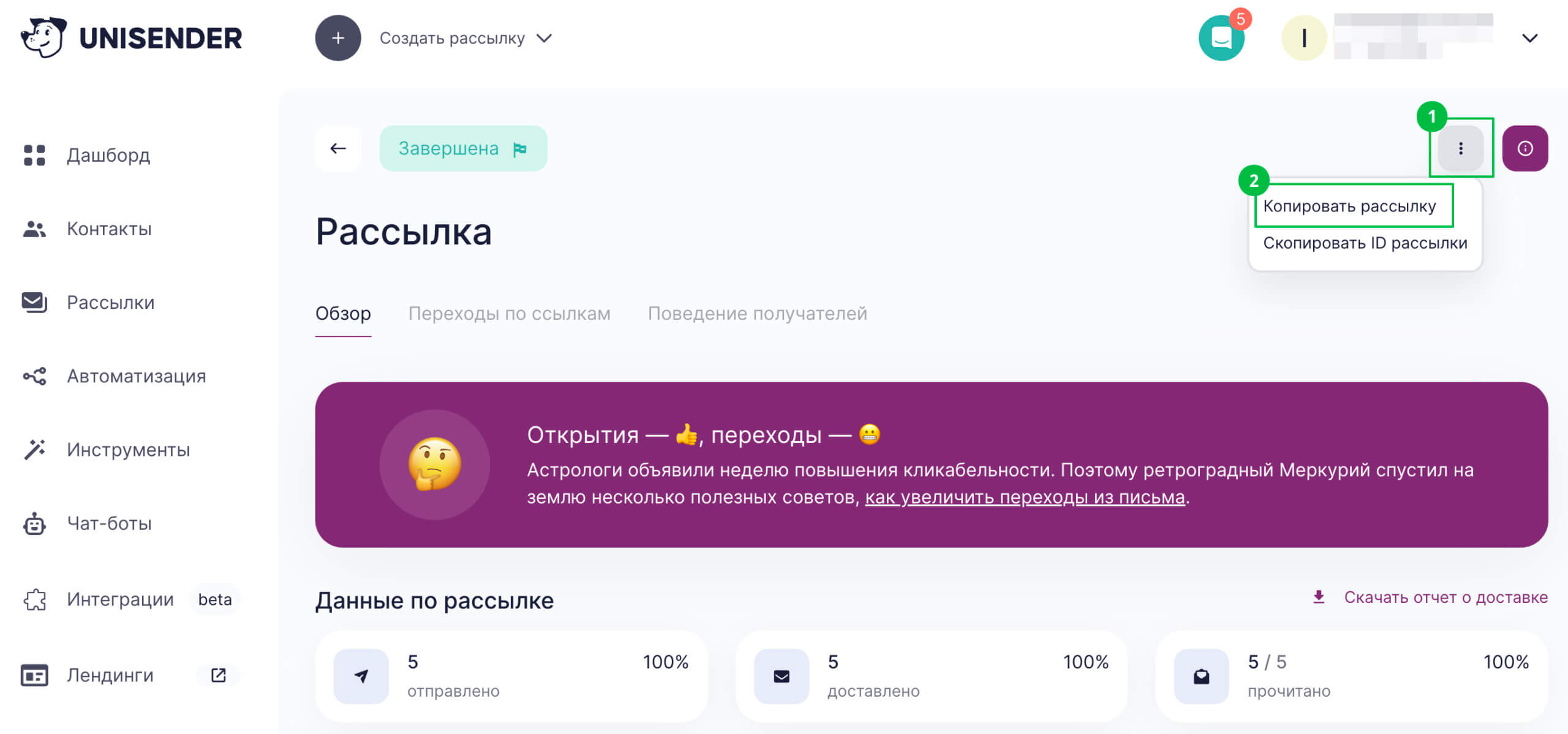
Нажмите «Перейти к копии».
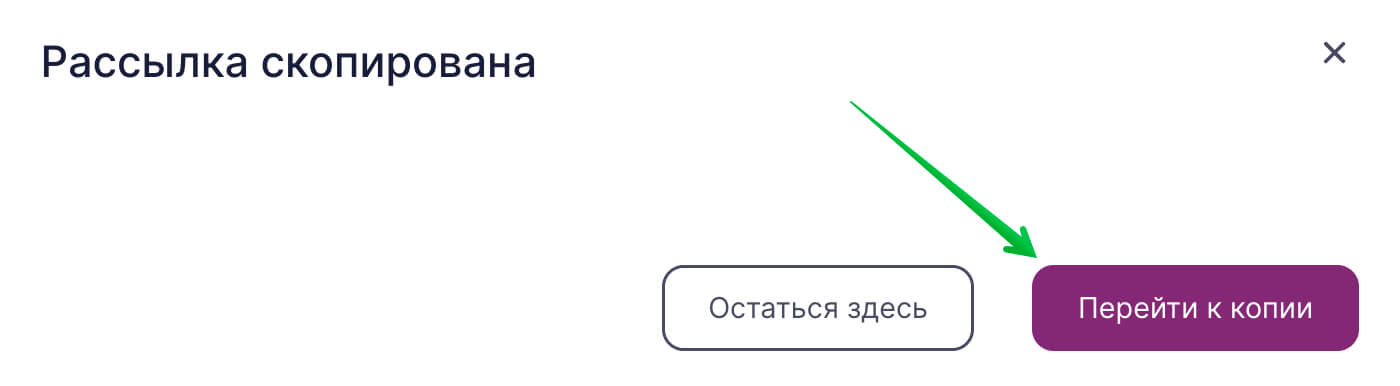
Как скопировать шаблон
Обратите внимание, в этом разделе описывается старый редактор писем.
В феврале 2024 года в Unisender появился новый редактор. Информацию о его основных функциях и преимуществах можно найти в разделе «Создание писем в новом конструкторе».
Перейдите в раздел «Рассылки» — «Мои шаблоны». Нажмите справа на «Создать копию шаблона».
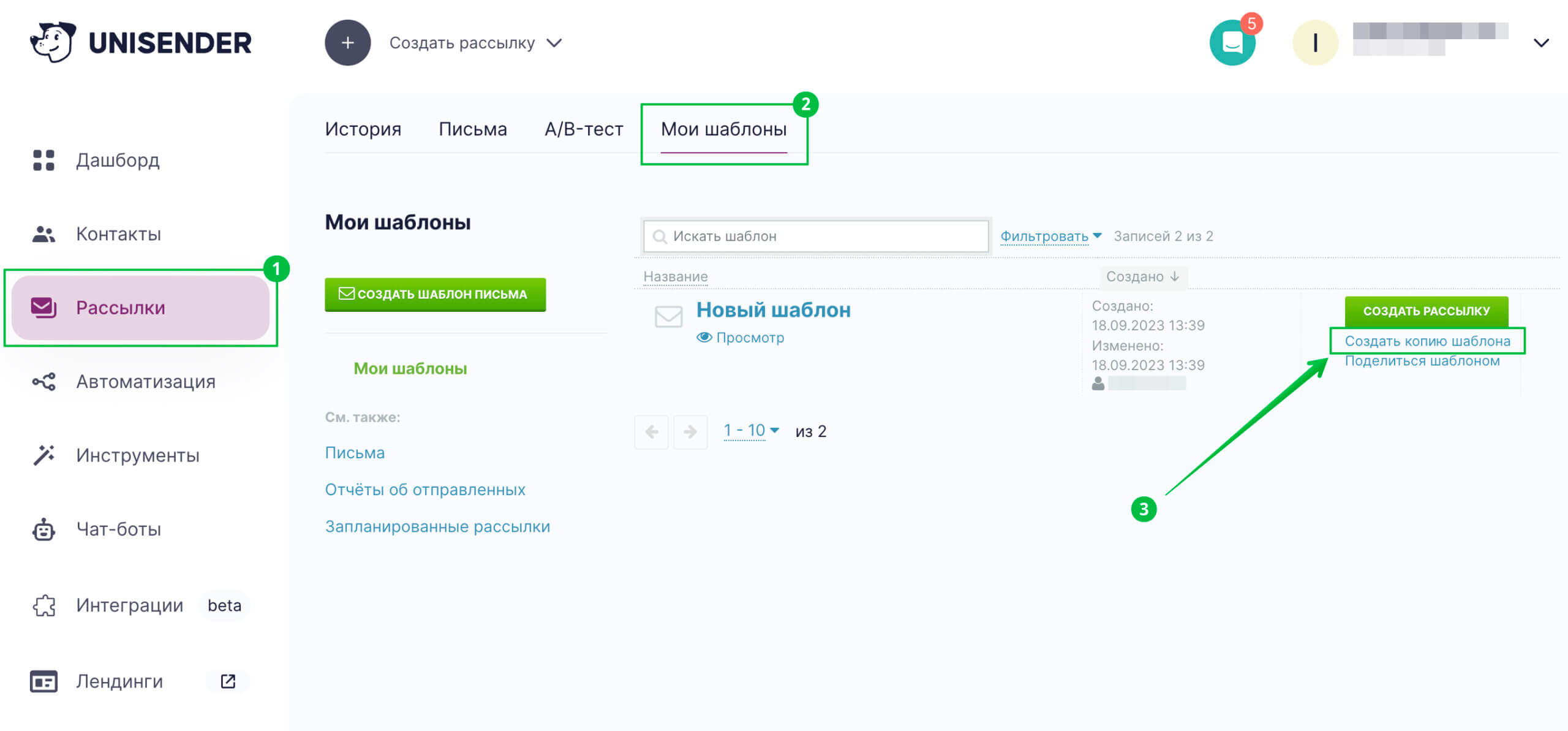
Копия шаблона создана. Внесите изменения на странице «Параметры рассылки» и нажмите на «Продолжить», чтобы перейти к редактированию шаблона в конструкторе или HTML-редакторе.
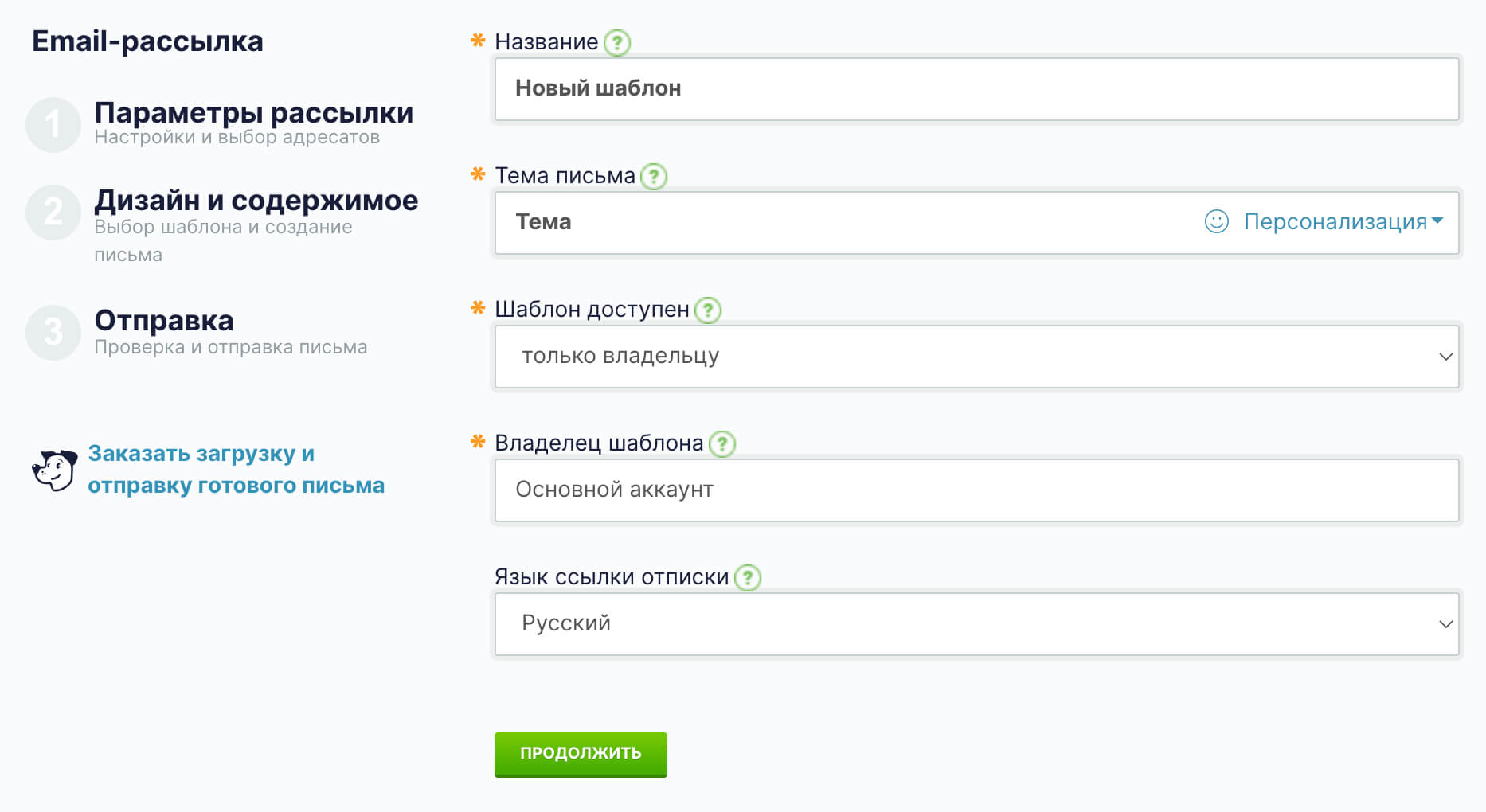
В конструкторе справа нажмите на «Сохранить» для сохранения внесенных изменений. Затем нажмите «Закрыть», чтобы завершить редактирование.
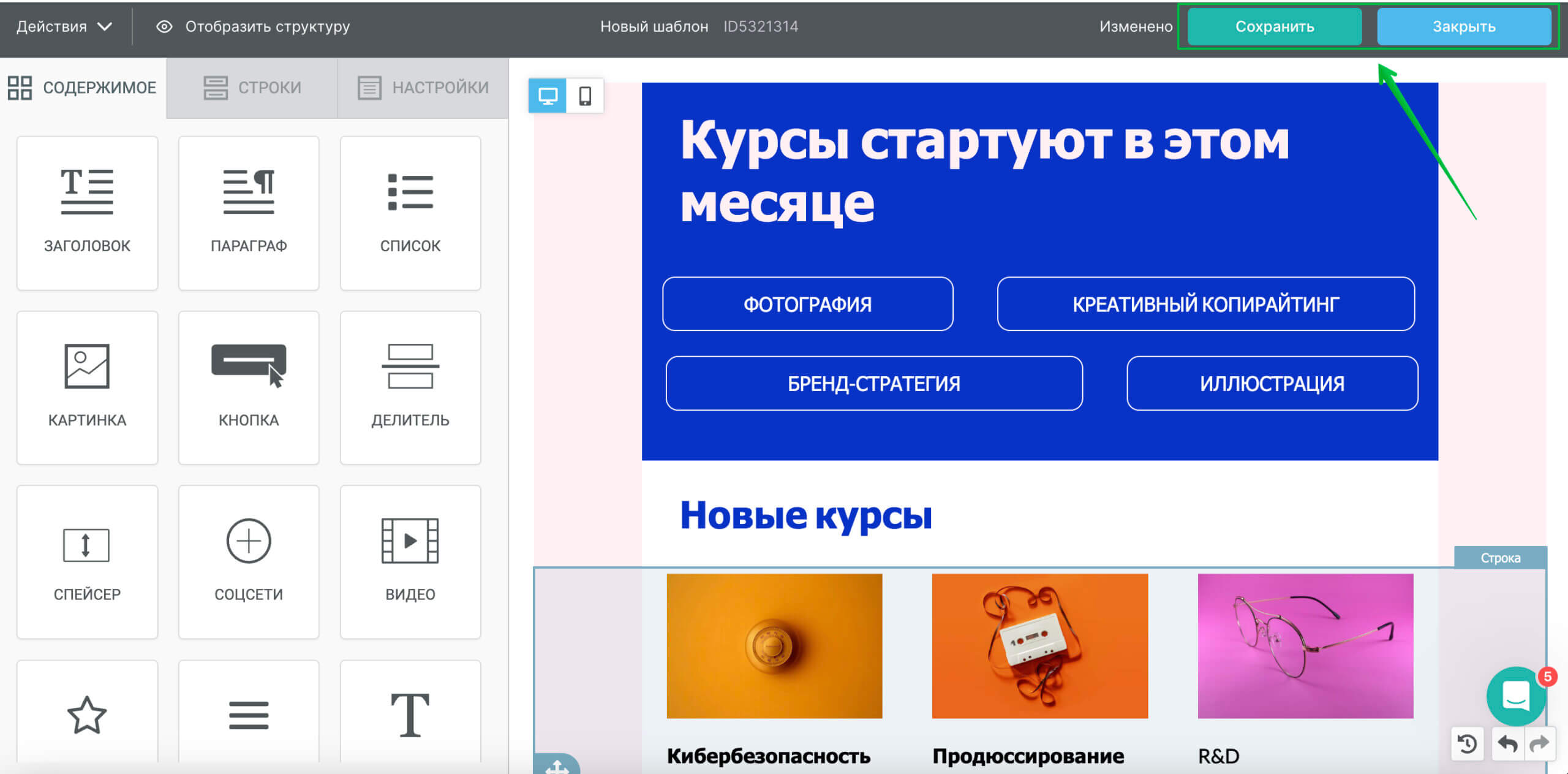
В HTML-редакторе нажмите справа на «Сохранить и выйти» для завершения редактирования и сохранения шаблона.